Migratie-instellingen voor Stream (klassiek)
In Stream-beheerder (klassiek) zijn er enkele instellingen die kunnen worden gebruikt als onderdeel van uw migratie.
Een bericht weergeven in Stream (klassiek)
Als u uw gebruikers wilt informeren over aanstaande wijzigingen in uw gebruik van Stream (klassiek) en uw overgangs- en migratieplannen, kunt u een aangepast bericht boven aan de startpagina van Stream (klassiek) weergeven. (In de toekomst wordt dit bericht weergegeven op alle pagina's van Stream (klassiek) voor meer gebruikersbewustzijn.
Dit bericht is flexibel en u kunt het voor verschillende doeleinden gebruiken. Zie acceptatiestrategieën voor voorbeelden van het schrijven van sms-berichten die u kunt kopiëren en plakken, afhankelijk van uw scenario.
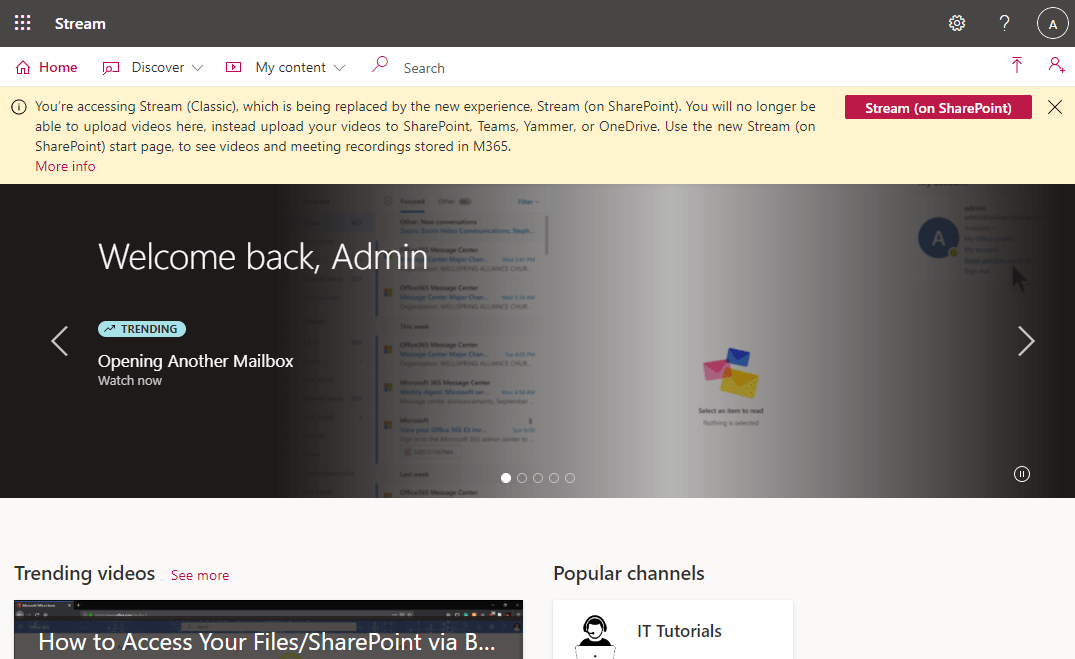
Configuratie
- Meld u aan als Stream-beheerder en ga naar Stream (klassiek)
- Tandwiel instellingen in de rechterbovenhoek >Beheerinstellingen
- Menu Instellingen voor streammigratie>
- Het bericht aan in- of uitschakelen
- Gebruik het standaardbericht of schrijf uw eigen bericht
- Wijzigingen opslaan
Het aangepaste bericht ondersteunt hyperlinks. Als u rechtstreeks een koppeling toevoegt die begint met https://, kunt u hierop klikken. Als u de tekst van de hyperlink wilt wijzigen, gebruikt u de volgende markeringen:
[Tekst die als hyperlink moet worden weergegeven] {https://linkhere}
Het bericht wordt weergegeven op de klassieke spelerpagina, alle portalpagina's en het beheercentrum. Er wordt ook standaard een knop weergegeven waarmee gebruikers naar Stream (op SharePoint) kunnen gaan.
Video's opslaan in Stream (op SharePoint)
Met de instelling worden alle toegangspunten voor uploaden verwijderd uit Stream (klassiek), met uitzondering van een paar*. De hoofdpagina voor uploaden wordt gewijzigd zodat alleen de tegel wordt weergegeven die gebruikers omleidt naar de startpagina van Stream (op SharePoint) in Office. U kunt nu uploadingspunten verwijderen door de eerste optie te selecteren (zie schermopname) of deze te plannen. We hebben de standaarddatum ingesteld op 15 mei 2023 wanneer deze wijzigingen automatisch worden ingeschakeld, maar u kunt de wijziging extra tijd uitstellen, zoals vermeld in de migratietijdlijn voor de volgorde van datums.
Opmerking: beheerders kunnen een aantal keren schakelen tussen de twee ervaringen tot de afsluitdatum voor het uploadblok. Na deze datum zijn er geen nieuwe video's toegestaan in Stream (klassiek).
*Ingangspunt voor schermopname en het converteren van een ppt naar Stream-video (klassiek). De eerste zal tegen 23 september worden geblokkeerd, maar de laatste kan blijven werken.
Configuratie
- Meld u aan als Stream-beheerder en ga naar Stream (klassiek)
- Tandwiel instellingen in de rechterbovenhoek >Beheerinstellingen
- Menu Instellingen voor streammigratie>
- Wijzigen wanneer u uploads wilt uitschakelen naar Stream (klassiek)
- Wijzigingen opslaan
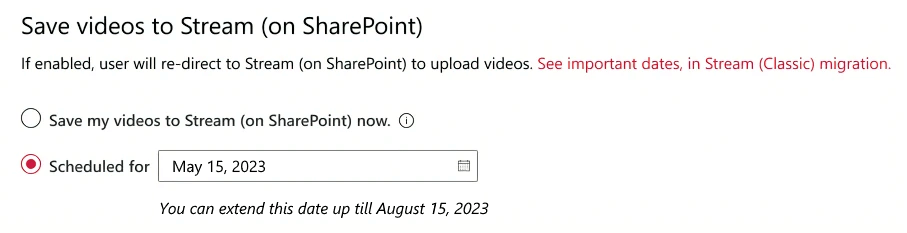
Er wordt ook een bericht weergegeven met informatie over ingestelde datums, alleen voor beheerders 
Uploaden blokkeren voor de meeste gebruikers, maar anderen toestaan
Een andere manier om uploads in Stream (klassiek) uit te schakelen, is via uploaderinstellingen beperken. U kunt deze optie gebruiken als u nog steeds wilt toestaan dat sommige gebruikers uploaden naar Stream (klassiek) terwijl de meeste andere gebruikers worden geblokkeerd.
Stream uitschakelen (klassiek)
Met de instelling kunt u Stream (klassiek) uitschakelen voor al uw gebruikers, maar Stream-beheerders hebben nog steeds toegang tot klassiek en het migratieprogramma. Gebruik deze instelling om Stream (klassiek) uit te schakelen zodra uw gebruikers en video's volledig zijn verplaatst OF nog eerder. U kunt deze wijziging vandaag uitvoeren of deze plannen voor later. We hebben de standaarddatum ingesteld op 15 oktober 2023 wanneer deze wijzigingen automatisch worden ingeschakeld, maar u kunt de wijziging extra tijd uitstellen. Als u Stream (klassiek) uitschakelt, betekent dit dat uw eindgebruikers geen toegang hebben tot de Stream(Classic)-portal en video-URL's/insluiten.
Zie de migratietijdlijn voor de volgorde van datums.
Configuratie
- Meld u aan als Stream-beheerder en ga naar Stream (klassiek)
- Tandwiel instellingen in de rechterbovenhoek >Beheerinstellingen
- Menu Instellingen voor streammigratie>
- Wijzigen wanneer u Stream wilt uitschakelen (klassiek)
- Wijzigingen opslaan
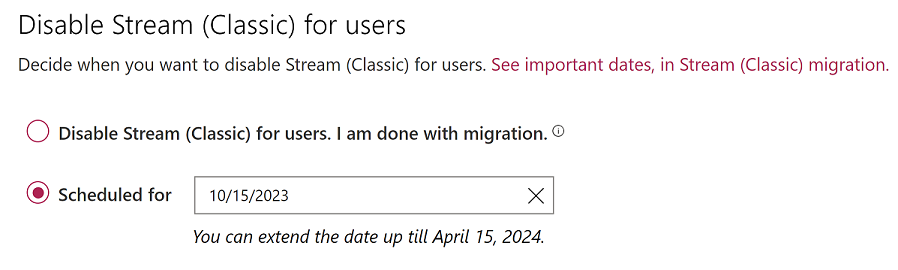
Toegang tot gebruikers via licenties uitschakelen
Een andere manier om klassiek uit te schakelen voor uw eindgebruikers is door de Stream-licenties te verwijderen. De bestaande Stream-licenties die aan uw gebruikers zijn toegewezen, zijn alleen van toepassing op Stream (klassiek). Op dit moment is er geen afzonderlijke licentie voor Stream (op SharePoint). Gebruikers krijgen toegang tot de videomogelijkheden wanneer ze video's uploaden naar SharePoint, Teams, Yammer en OneDrive.
Opmerking: als u toegang uitschakelt via het verwijderen van licenties, worden ook de URL-omleidingen van klassiek naar SharePoint voor gemigreerde video's verbroken. Daarom raden we u aan Stream (klassiek) uit te schakelen via de optie voor beheerdersinstellingen die in de vorige sectie wordt vermeld.
Zie ook
Handleiding voor migratiestrategieën
Handleiding voor acceptatiestrategieën
Overzicht van migreren naar Stream (op SharePoint)
Uw video's migreren van Stream (klassiek) naar Stream (op SharePoint)
Details van migratiehulpprogramma
Meer informatie over Stream (op SharePoint)